Wenn Sie Ihre Klangio Pro oder Universal Zahlungsmethode aktualisieren möchten und dabei Schwierigkeiten haben, hilft Ihnen diese Anleitung.
Schritt 1: Melden Sie sich bei Ihrem Klangio-Konto an #
Zuerst müssen Sie sich mit einer der Apps bei Ihrem Klangio-Konto anmelden, entweder in Ihrem Browser oder in den mobilen Apps.
Schritt 2: Öffnen Sie Ihre Abonnementeinstellungen #
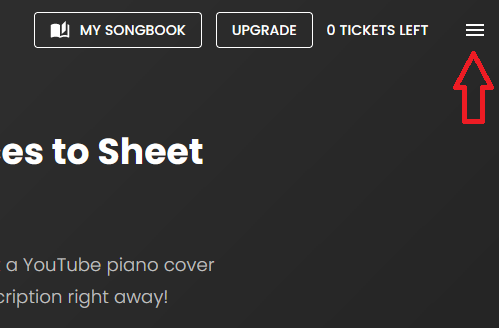
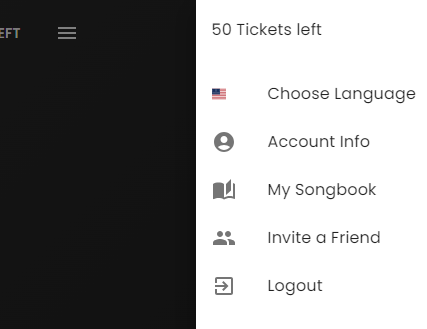
Klicken Sie in Ihrem Browser auf die Menüschaltfläche in der oberen rechten Ecke Ihres Bildschirms und wählen Sie „Kontoinformationen“.
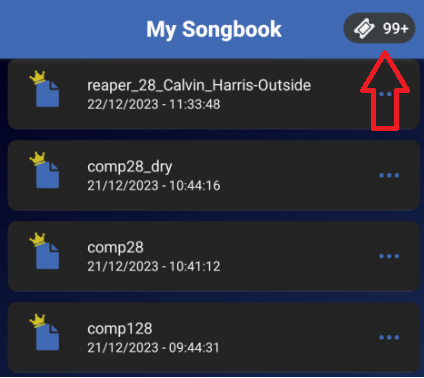
Wenn Sie die mobilen Apps verwenden, tippen Sie auf das Ticket-Symbol in der oberen rechten Ecke Ihres Bildschirms.
Schritt 3: Aktualisieren Sie Ihre Zahlungsmethode #
Sie können nun den Status Ihres aktiven Abonnements sehen und haben die Möglichkeit, Ihre Zahlung zu aktualisieren
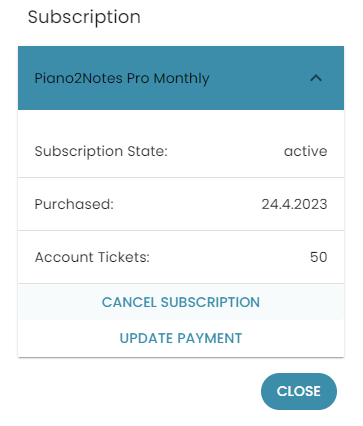
Klicken Sie in Ihrem Browser auf das Dropdown-Menü, das nach Ihrem Abonnementtyp benannt ist. Klicken Sie dann auf „ZAHLUNG AKTUALISIEREN“.
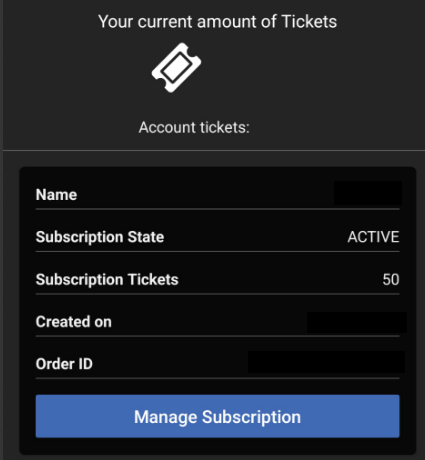
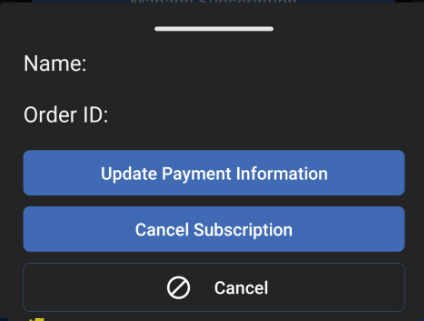
Wenn Sie die mobilen Versionen verwenden, tippen Sie auf „Abonnement verwalten“ und wählen Sie dann „Zahlungsinformationen aktualisieren“.
In unserem Hilfecenter finden Sie weitere Artikel, wenn Sie Fragen zur Aktualisierung Ihrer Zahlungsinformationen haben.




